導入
Google Pixel Watchユーザーの皆さん、こんな悩みを抱えていませんか?
「日中の活動はPixel Watchを使いたいけど、睡眠トラッキングや長時間のアクティビティには、バッテリー持ちの良いFitbit Chargeのようなバンド型デバイスを使いたい。でも、1つのFitbitアカウントに両方登録できない!」
公式にはサポートされていない、この悩ましい問題。しかし、ある「裏技」を使うことで、Pixel Watchと別のFitbitデバイスを1つのアカウントに共存させることが可能です。
この記事では、私が実際にPixel Watch 4とFitbit Charge 6の共存に成功した手順を、最新の環境(Google Pixel 8 Pro)での実例として詳しくご紹介します。
なぜこの方法が必要なのか?
Fitbitアプリは通常、1つのアカウントに複数の活動量計を登録することを許可しません。Pixel Watchを登録すると、他のFitbitデバイスはアカウントから削除されてしまいます。
しかし、これから紹介する方法は、Fitbitアプリの同期プロセスの一瞬の隙をついて、2つのデバイスを同時にアカウントに「滑り込ませる」というものです。
準備するもの
- メイン端末: Pixel Watchとペアリング済みのスマートフォン(例: Google Pixel 8 Pro)
- サブ端末: 別のスマートフォンまたはタブレット(例: Galaxy A51)
- 共存させたい2台のデバイス:
- Google Pixel Watch(例: Pixel Watch 4)
- 別のFitbitデバイス(例: Fitbit Charge 6)
共存させるための4ステップ
手順はタイミングが重要ですが、非常にシンプルです。
Step 1: メイン端末でPixel Watchを設定する
まず、メイン端末のFitbitアプリに、通常通りPixel Watchをセットアップし、正常に同期できる状態にしておきます。
Step 2: サブ端末でCharge 6を設定する
次に、サブ端末(Galaxy A51など)にFitbitアプリをインストールし、同じFitbitアカウントでログインします。そして、Pixel Watchは一旦無視し、Fitbit Charge 6をセットアップします。
この時点では、サブ端末のFitbitアカウントにはCharge 6が登録され、メイン端末のFitbitアカウントからはCharge 6が見えない(あるいはPixel Watchが見えない)状態になります。
Step 3: 両端末でFitbitアプリを準備する
ここからが本番です。
- 両方の端末でFitbitアプリを完全に終了させます。
- メイン端末でFitbitアプリを起動し、「アカウント」→「デバイスを追加」画面を開いておきます。
- サブ端末でFitbitアプリを起動し、同様に「アカウント」→「デバイスを追加」画面を開いておきます。
Step 4: 「規約に同意する」を同時に押す!【最重要】
いよいよ、2台のデバイスをアカウントに滑り込ませます。
- メイン端末で、追加するデバイスとして「Google Pixel Watch」を選択します。
- サブ端末で、追加するデバイスとして「Charge 6」を選択します。
- 両方の端末で、セットアップを進めていくと、「Fitbitの利用規約」が表示され、「同意する」ボタンが表示される画面にたどり着きます。
- 深呼吸をして、両方の端末の「同意する」ボタンを、全く同じタイミングで同時にタップします!
成功すると、Fitbitのサーバーが一瞬混乱し、両方のデバイスからのセットアップ要求を同時に受け付けてくれます。
セットアップが完了した後、メイン端末のFitbitアプリで「アカウント」画面を確認してみてください。Pixel Watch 4とCharge 6が、見事に1つのアカウント内に共存しているはずです!
まとめ
今回は、公式にはサポートされていないPixel Watchと別のFitbitデバイスを共存させる裏技をご紹介しました。
この方法を使えば、「日中は高機能なPixel Watch、睡眠時は軽量なCharge 6」といった、あなたのライフスタイルに合わせた理想的な使い分けが実現できます。
最新のPixel Watch 4とCharge 6でも成功したこの手順、同じ悩みを持つ方の「ヒント」になれば幸いです。ぜひ、自己責任にはなりますが、試してみてください。


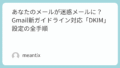
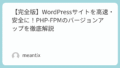
コメント